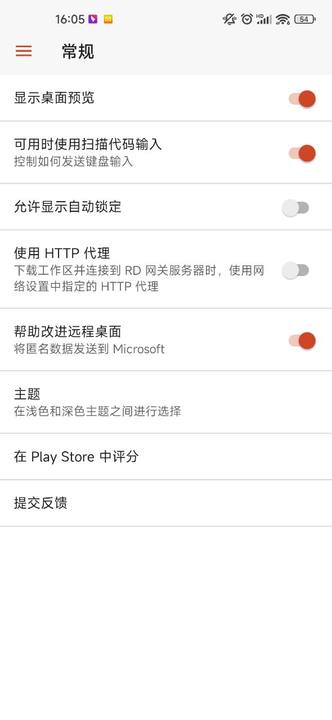

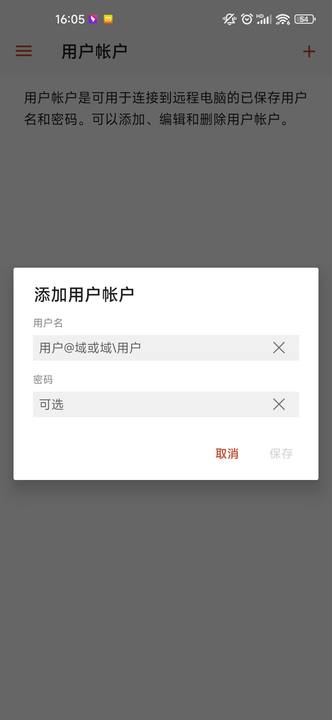
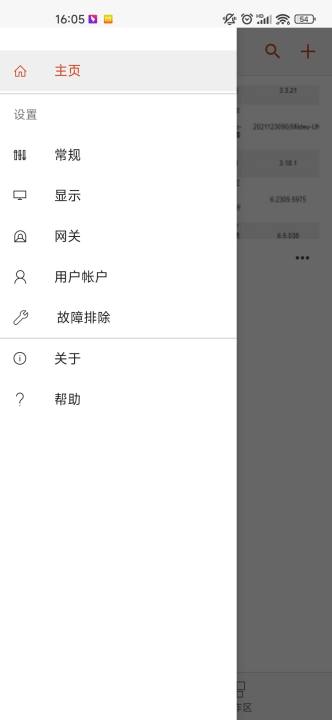
微软远程桌面安卓app是支持安卓端来远程控制电脑的软件,在关键时刻能起到很大的作用。安卓端的微软远程桌面是多平台互通的,使用体验更为出色。需要填写主机名称和ip地址,也要填桌面用户的账号才可以远程控制。
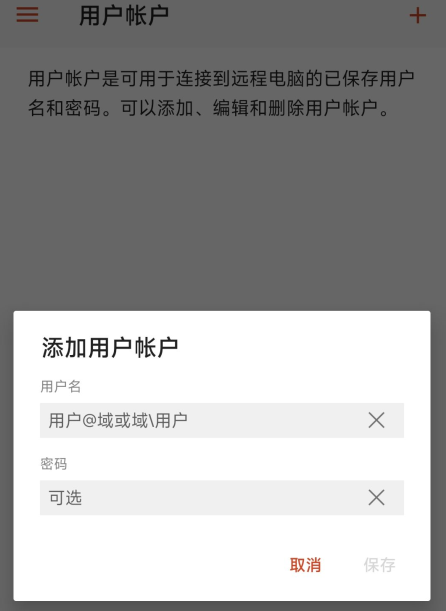
用户可以在APP中通过口令码直接就可以使用手机来操控电脑了,操作起来也是非常的简单,只需要从连接的中心进行管理与连接自己的帐户,就可以控制自己的电脑,无论是win7、win10还是win11电脑,都能够轻松链接,可以轻松自如的进行PPT的演示、视频文件的播放等,能够满足各类用户远程控制的需求,同时还还可以用手指进行遥控,比如两根手指就可以进行遥控,非常的简单。
1、首选在电脑的“开始”菜单,选择“设置”功能。
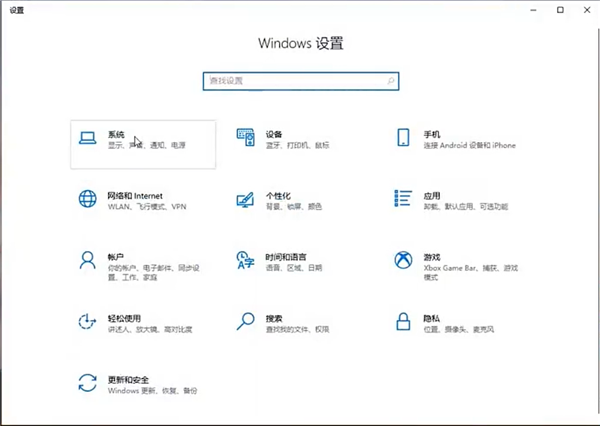
2、在弹出的对话框中选择“远程桌面”。

3、点击“启用远程桌面”。

4、进入微软远程桌面中文最新版app后,点击右上角的“+”选项;
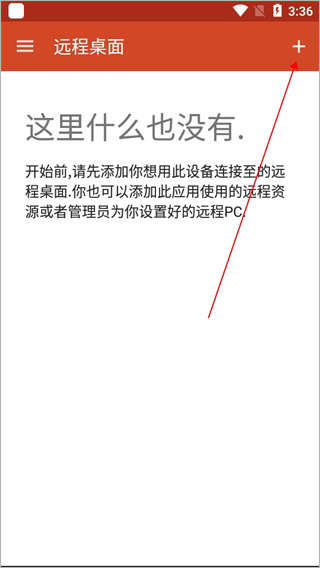
5、然后再点击“桌面”按钮;

6、此时会出现如下界面,我们只需点击“重新扫描”即可,当然你也可点击手动添加;

7、当扫描完毕后,用户们需要选择你的计算机名称;
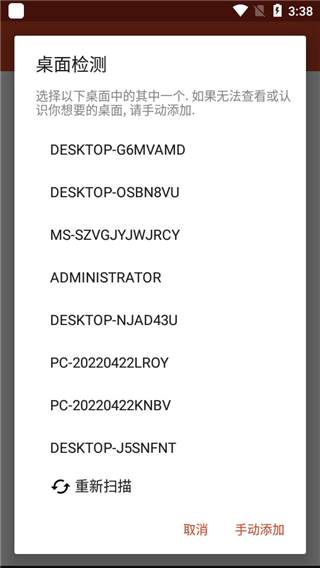
8、然后点击连接即可;
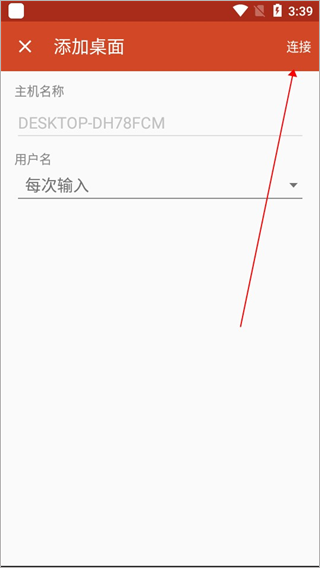
9、如下图所示,手机已经成功连接至电脑;
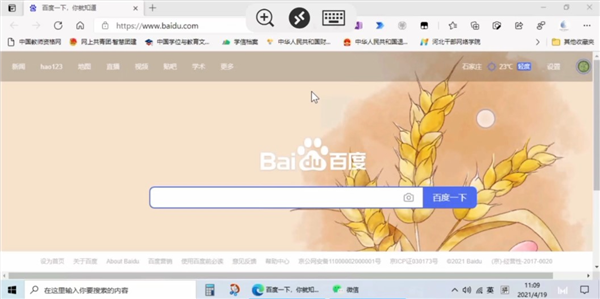
10、此时,通过手机我们就可以远程控制电脑啦。

1、访问由管理员发布的托管资源。
2、访问运行 Windows Professional 或 Windows Enterprise 以及 Windows Server 的远程电脑。
3、丰富的多点触控体验支持 Windows 手势。
4、安全连接到数据和应用程序。
5、流式传输音频和视频。
6、通过远程桌面网关进行连接。
7、通过连接中心轻松地管理连接和用户帐户。
8、重定向剪贴板以及麦克风和相机等本地设备。
1、访问电脑上的程序,百分之百兼容、包括Word,Excel,powerpoint,Outlook,IE,Chrome,Photoshop,AdobeReader,Autodesk,QQ等常用电脑软件;
2、便捷切换控制 模式:一个按钮来达到切换输入模式的功能,您可以快速从触屏输入切换到触摸鼠标输入,以及键盘输入,避免复杂设置,提高您的工作效率;
3、支持电脑游戏运行库,可玩3d游戏;
4、高效率桌面传输:采用流媒体传输的电脑桌面,可达到实时传输电脑图像和操作、低延迟度可让您更方便的操作远程电脑,在同等画质下速度数倍于VNC,RDP等传统方式连接电脑桌面;
5、支持多种电脑分辨率选择:您可以根据您的设备屏幕大小和电脑显示的分辨率,调整显示尺寸,以便达到最佳显示效果;
6、支持Flash,Java运行环境,可支持浏览器上运行应用;
7、中文字符输入:完全支持直接输入中文简体繁体,以及手写输入:有别与其他远程桌面软件,远程桌面支持直接在您的手机上输入中文字符,无论拼音输入还是手写输入,都可以把输入的文字直接显示到电脑上,提高您的操作效率;
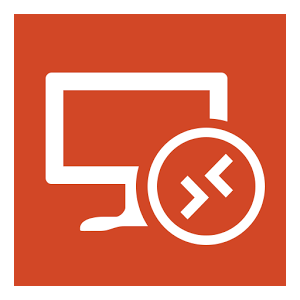 下载
微软远程桌面10.0.12汉化版(Microsoft Remote Desktop)
33.1M /
下载
微软远程桌面10.0.12汉化版(Microsoft Remote Desktop)
33.1M /
小编简评:微软远程桌
 下载
微软远程桌面(Microsoft 远程桌面)
67.8M /
下载
微软远程桌面(Microsoft 远程桌面)
67.8M /
小编简评:微软远程桌
 下载
RD客户端APP(Microsoft 远程桌面)
67.8M /
下载
RD客户端APP(Microsoft 远程桌面)
67.8M /
小编简评:RD客户端的
 下载
狂暴机甲之王机器人大乱斗(Armored Robots)
221.5M /
下载
狂暴机甲之王机器人大乱斗(Armored Robots)
221.5M /
小编简评:进入装甲机
 下载
地下车队竞赛3(Underground Crew 3)
145.9M /
下载
地下车队竞赛3(Underground Crew 3)
145.9M /
小编简评:地下车队竞
 下载
NicoFun
47.2M /
下载
NicoFun
47.2M /
小编简评:NicoFun AP
 下载
歌曲查找器Song Finder
20.2M /
下载
歌曲查找器Song Finder
20.2M /
小编简评:歌曲查找器
 下载
Solo浏览器
10.5M /
下载
Solo浏览器
10.5M /
小编简评:Solo浏览器
 下载
Klickr连点器
27.2M /
下载
Klickr连点器
27.2M /
小编简评:Klickr连点
 远程桌面软件下载
远程桌面软件下载
本站为您准备了一批远程桌面软件,使用后可以突破限制连接远程桌面,更改连接端口,方便管理员对分组计算机进行管理和远程控制,可以远程访问计算机或设备的所有的应用、软件、文件,简单而快速。
 下载
网络人远程控制软件(Netman)
10.2M /
下载
网络人远程控制软件(Netman)
10.2M /
小编简评:网络人远程
 下载
中维c800数字监控系统
8.6M /
下载
中维c800数字监控系统
8.6M /
小编简评:一款包含数
 下载
大灰狼远程协助软件
2.7M /
下载
大灰狼远程协助软件
2.7M /
小编简评:大灰狼远程
 下载
秋天专用远程控制
6.1M /
下载
秋天专用远程控制
6.1M /
小编简评:秋天专用远
 下载
技威SDK电脑版
1.5M /
下载
技威SDK电脑版
1.5M /
小编简评:深
 下载
PuTTY远程桌面
1.3M /
下载
PuTTY远程桌面
1.3M /
小编简评:PuTTY远程桌
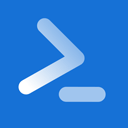 自动脚本精灵免费版
105.8M
25.07.25 手机版
自动脚本精灵免费版
105.8M
25.07.25 手机版
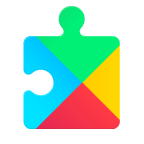 谷歌框架安卓版(Google Play 服务)
137.3M
v25.45.34 最新版
谷歌框架安卓版(Google Play 服务)
137.3M
v25.45.34 最新版
 Shizuku软件(shizuku助手)
31.4M
v13.7.0 安卓版
Shizuku软件(shizuku助手)
31.4M
v13.7.0 安卓版
 mt管理器2026最新版
27.5M
2.19.4 官方正版
mt管理器2026最新版
27.5M
2.19.4 官方正版
 PikPak app
78.9M
2.0.7 最新版
PikPak app
78.9M
2.0.7 最新版
 一键Root大师(华为手机root大师安卓版)
8.1M
5.1.5 最新版
一键Root大师(华为手机root大师安卓版)
8.1M
5.1.5 最新版
 mt管理器2026最新版
27.5M
2.19.4 官方正版
mt管理器2026最新版
27.5M
2.19.4 官方正版
 360手机助手最新版2025
27.9M
v10.2.2 安卓版
360手机助手最新版2025
27.9M
v10.2.2 安卓版
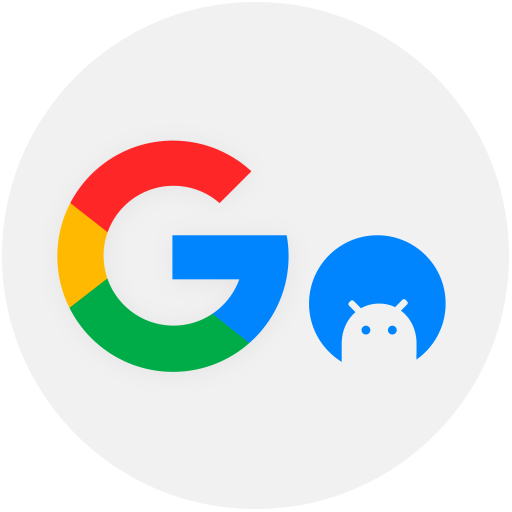 谷歌三件套直接下载(Go安装器)
11.2M
v4.8.7 最新版
谷歌三件套直接下载(Go安装器)
11.2M
v4.8.7 最新版
 PikPak app
78.9M
2.0.7 最新版
PikPak app
78.9M
2.0.7 最新版
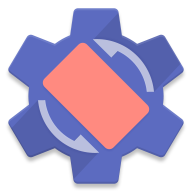 rotation强制横屏app
8.4M
29.1.2 最新中文版
rotation强制横屏app
8.4M
29.1.2 最新中文版
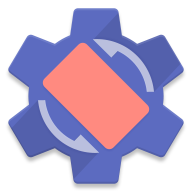 强制横屏模拟器手机版(Rotation)
8.4M
29.1.2 最新版
强制横屏模拟器手机版(Rotation)
8.4M
29.1.2 最新版
网友评论